ใครที่กำลังลังเลในการซื้อแอปจดโน้ตระหว่างแอป GoodNotes 5 และ Notability ว่าจะซื้อแอปไหนดี เพราะทั้งสองแอปต่างก็มีข้อดีที่แตกต่างกันออกไป เรามาดูข้อดีของแอป Notability กันบ้าง ที่มีฟีเจอร์การอัดเสียงทำให้เราสามารถเก็บทุกรายละเอียดของเนื้อหาได้ รายละเอียดจะเป็นอย่างไร ไปชมกันเลย
วิธีอัดเสียงในแอปจดโน้ต Notability บน iPad
เมื่อเข้ามาในแอป Notability แล้วต้องการอัดเสียงให้ไปที่รูปสัญลักษณ์ไมโครโฟน
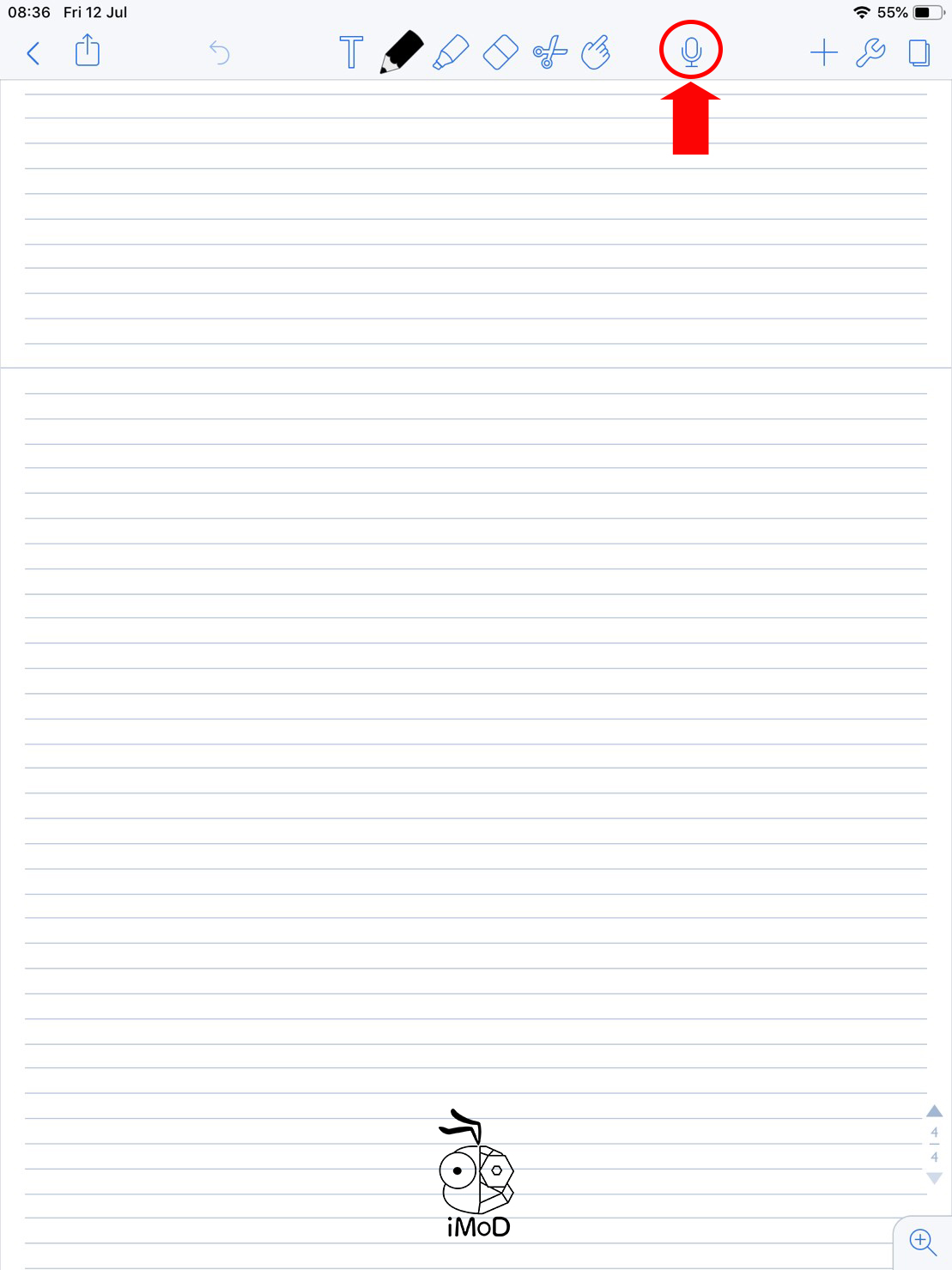
หากปรากฏหน้าจอแบบนี้ แสดงว่าเพื่อนๆ ยังไม่ได้ตั้งค่าการเปิดใช้ไมโครโฟน ดังนั้นให้ไปตั้งค่าก่อนนะคะ
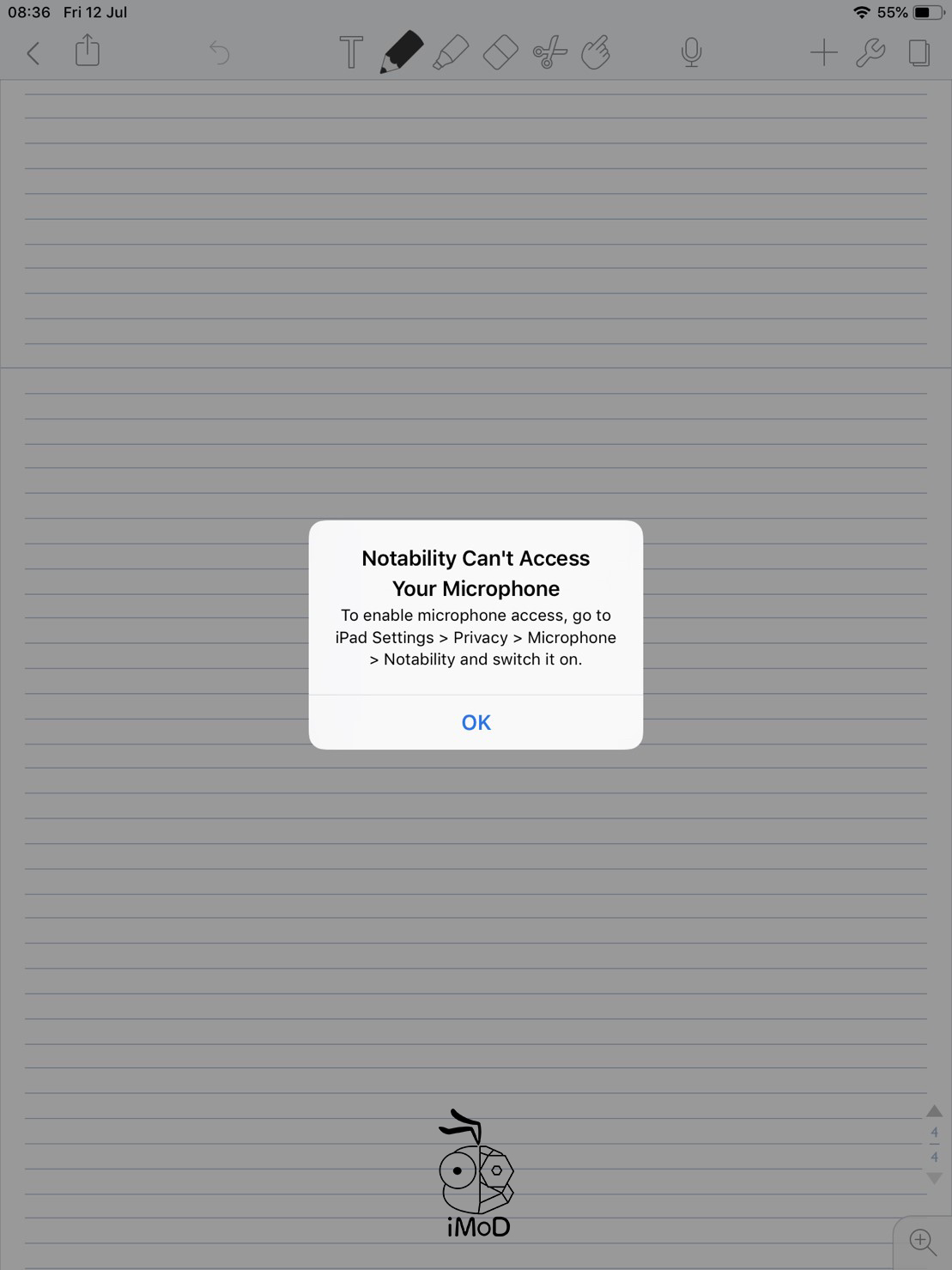
ให้ไปที่แอป Setting (ตั้งค่า) >> Privacy (ความเป็นส่วนตัว) >> Microphone (ไมโครโฟน)
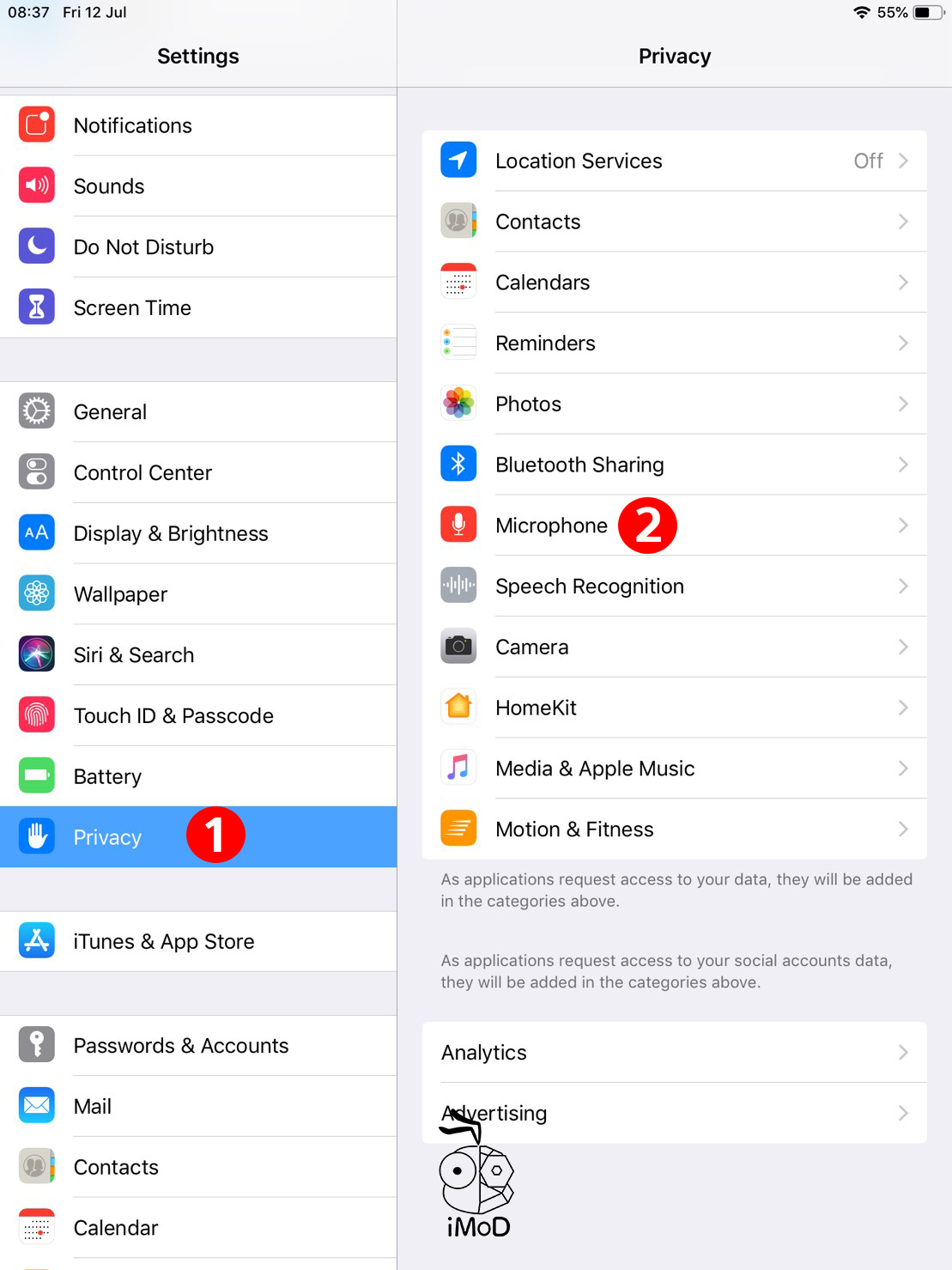
เปิดการใช้งานให้เป็นสีเขียว
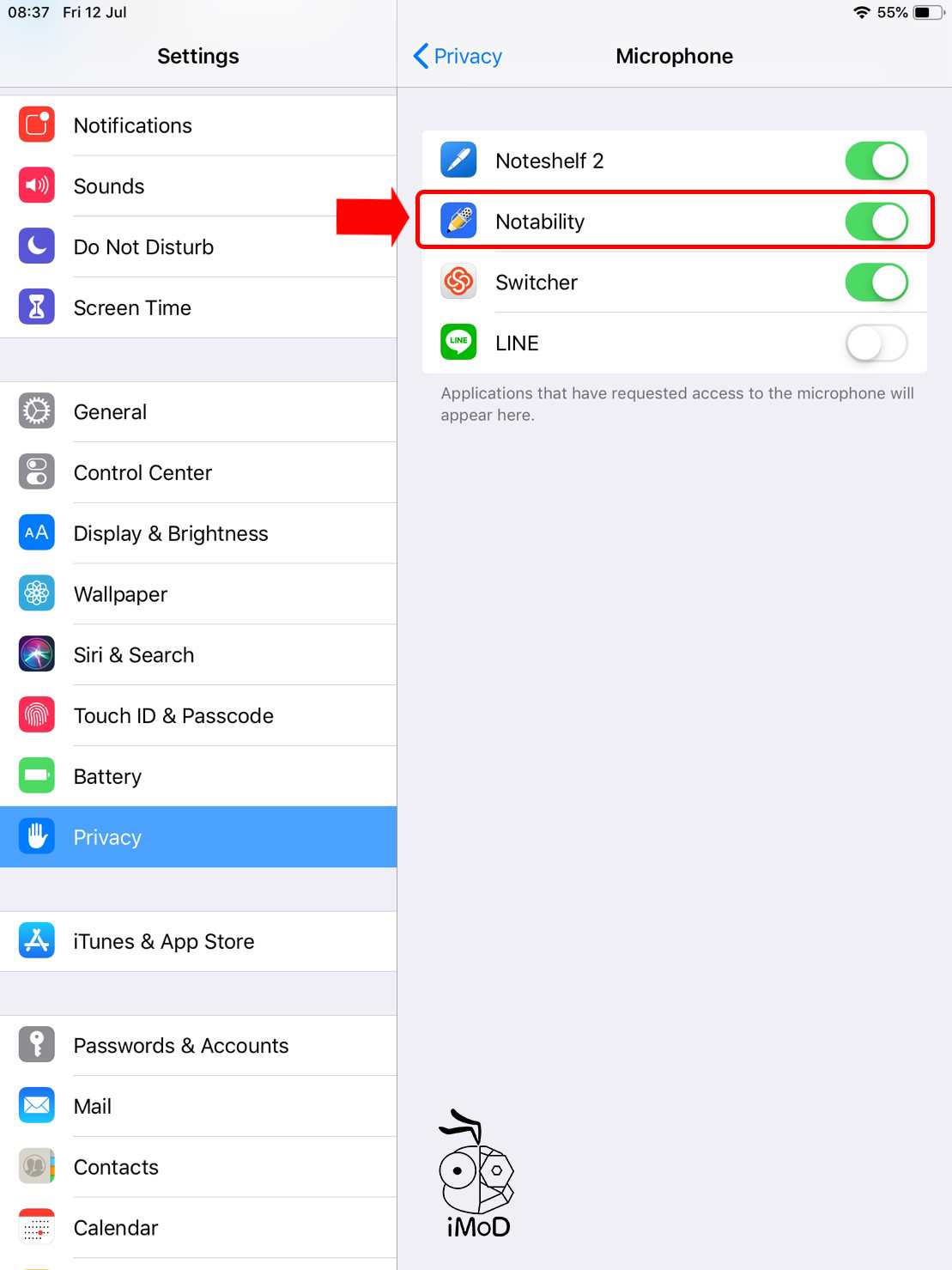
จากนั้นก็เข้าแอป Notability แตะรูปสัญลักษณ์ไมโครโฟนเพื่อเริ่มต้นอัดเสียงได้ทันที
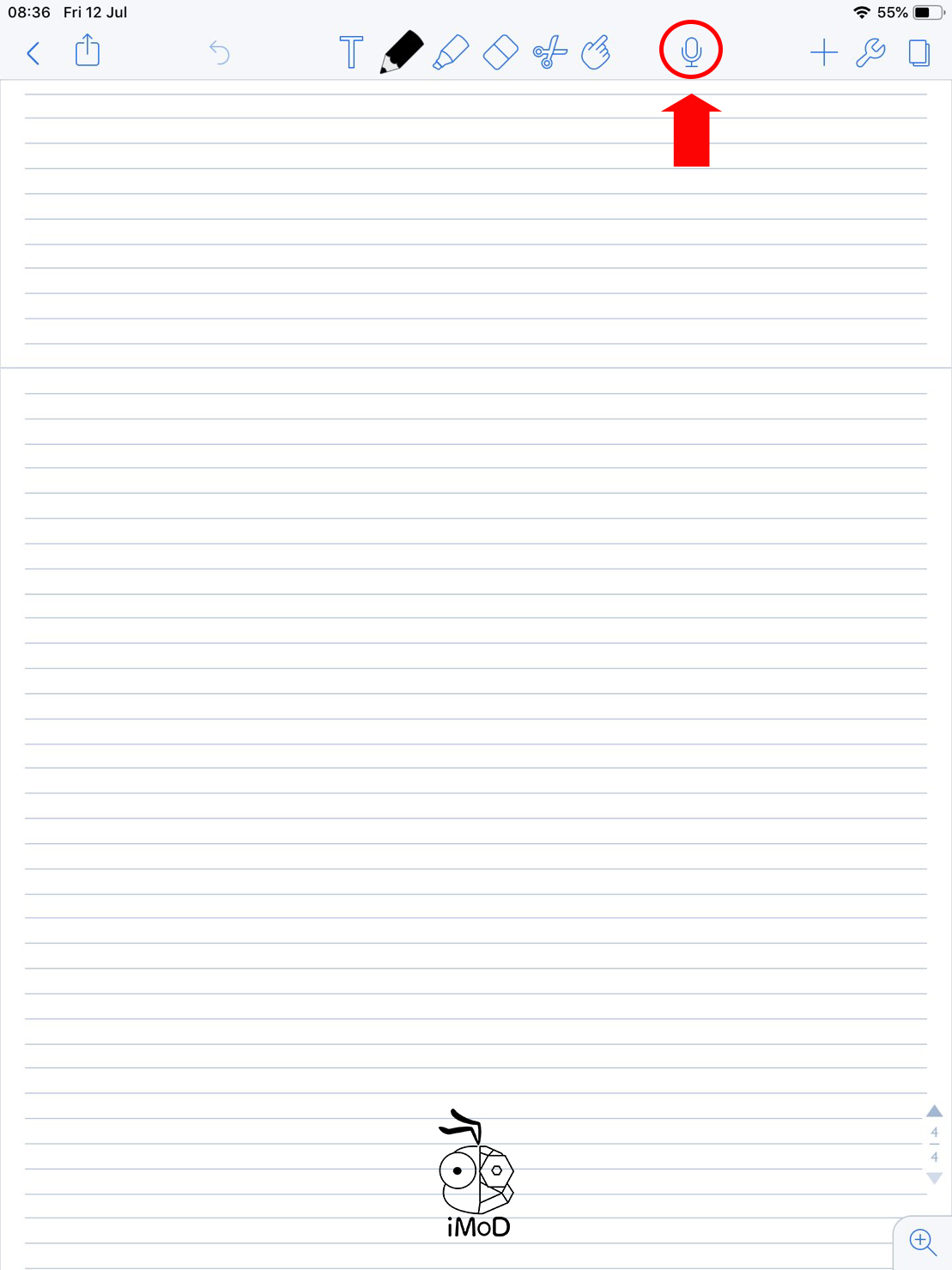
เมื่อแตะอัดเสียงแล้วรูปสัญลักษณ์จะเปลี่ยนตามตัวอย่าง หากจะหยุดอัดเสียงก็ให้แตะที่เดิมอีกครั้ง
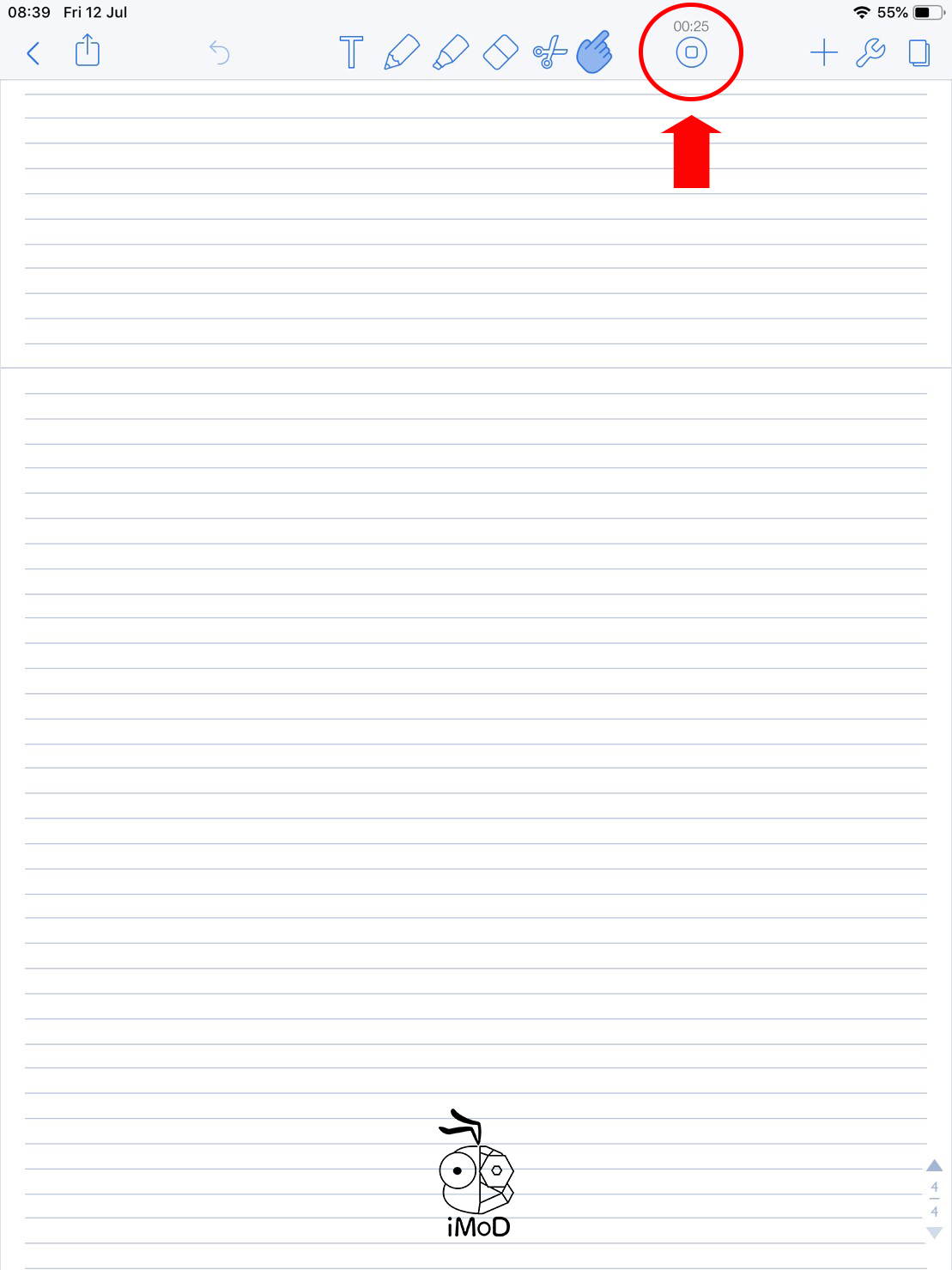
แตะอัดเสียงเสร็จแล้วมาดูส่วนอื่นๆ กันบ้าง เมื่อแตะสัญลักษณ์ด้านข้างไมโครโฟนก็จะปรากฏเมนูย่อยขึ้นมา
- แตะเล่นและหยุดฟังเสียง
- เราสามารถเพิ่มความเร็วของการเล่นเสียงได้หลายระดับ ตั้งแต่ 0.7x, 1x, 1.5x และ 2x
- วนกลับไปฟังเสียงก่อนหน้านั้น 10 วินาที
- ปรับความดังของการเล่นเสียง
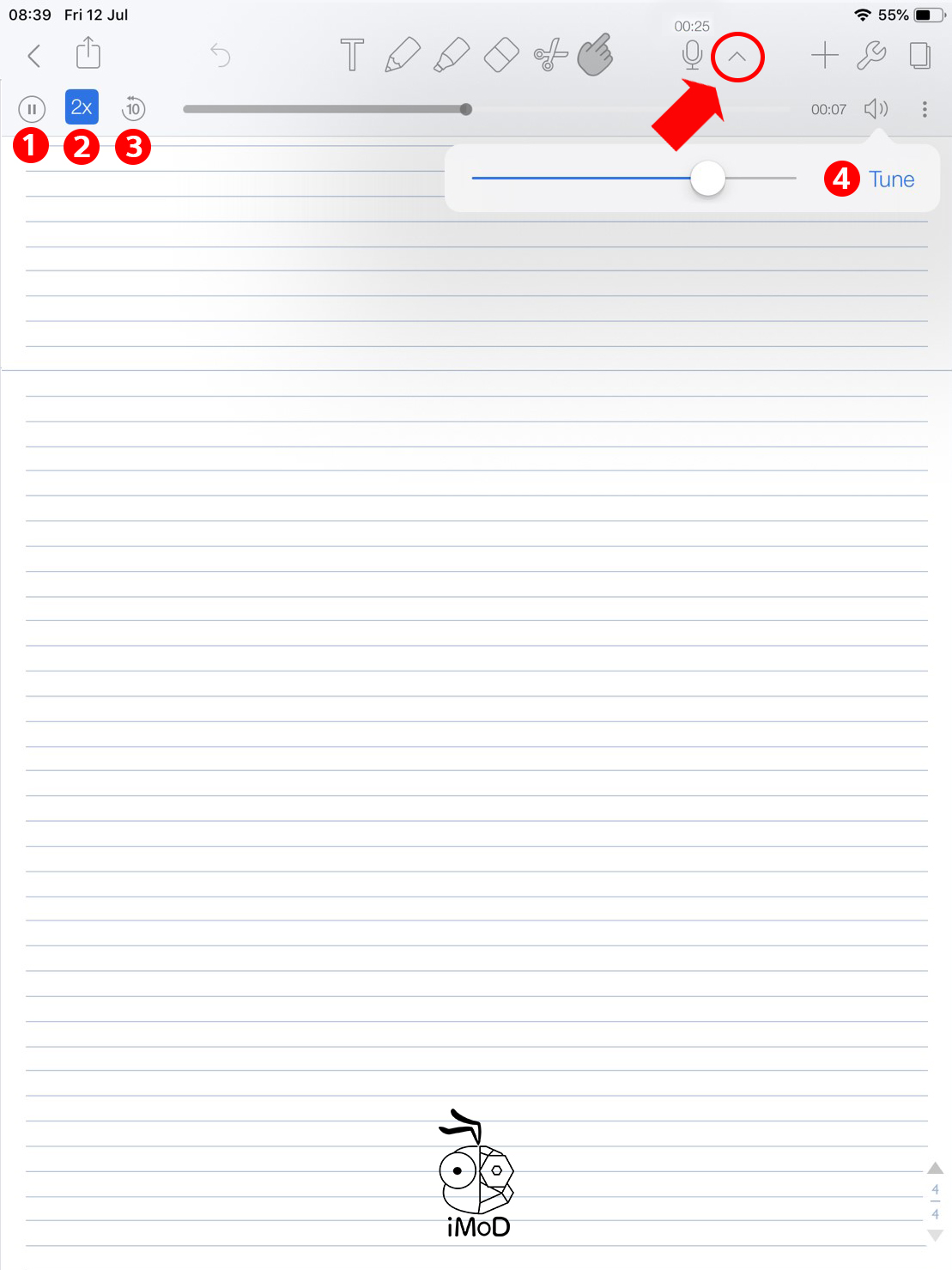
มาดูเมนูย่อยด้านข้างกันบ้าง เมนูสัญลักษณ์จุดสามจุด จะปรากฏเมนูย่อยมาซึ่งเราสามารถลบไฟล์เสียงที่ไม่ต้องการได้ที่นี่
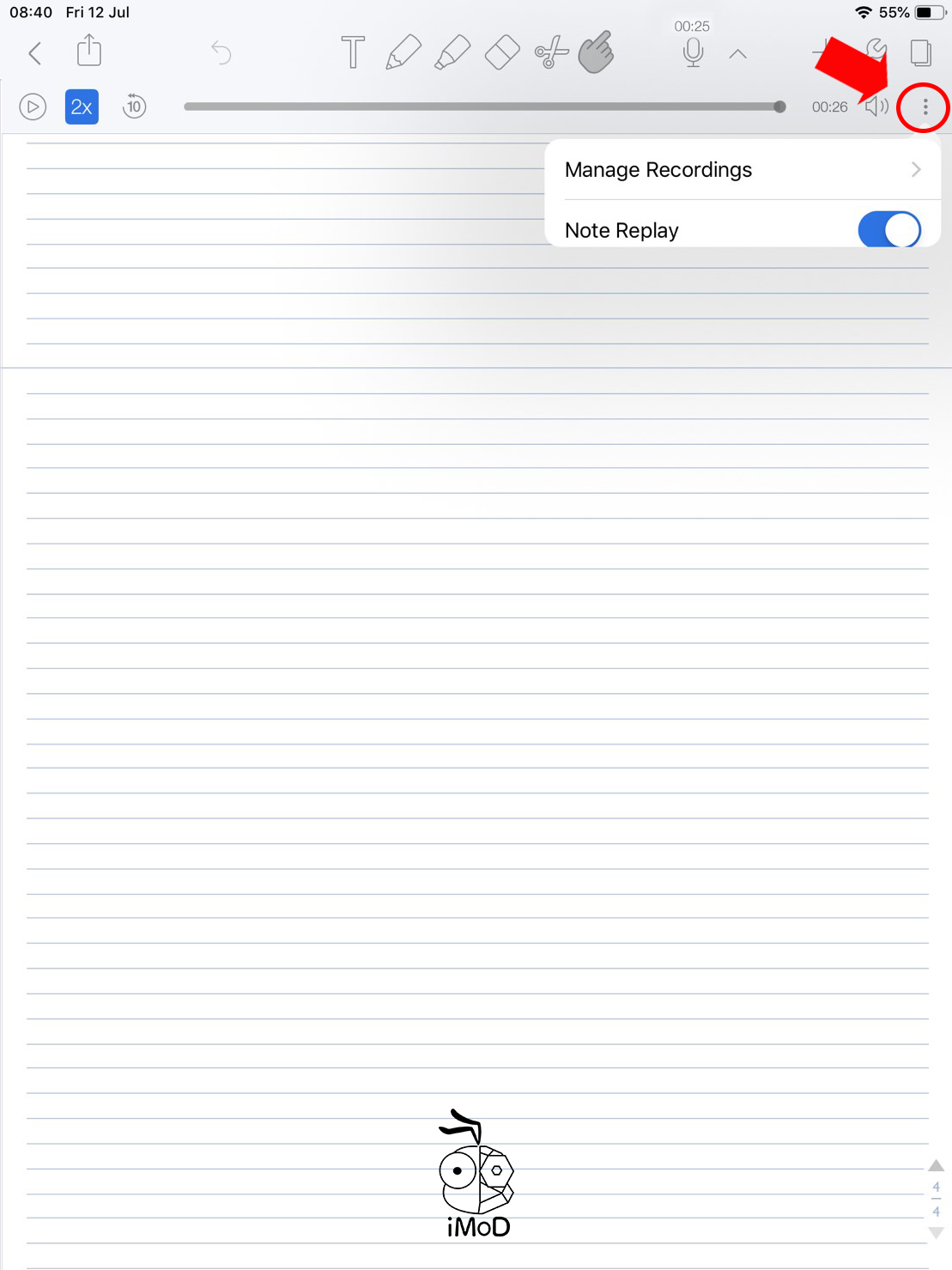 นอกจากนั้นแล้วในขณะที่เราอัดเสียง ก็สามารถจะจดโน้ตหรือทำกิจกรรมอื่นๆ ภายในแอปได้ หรือจะออกไปนอกแอป เล่น Facebook หรือตอบ LINE ก็ยังได้ แต่ให้ระวังเสียงรบกวนที่จะแทรกมาตอนอัดเสียงด้วยนะคะ
นอกจากนั้นแล้วในขณะที่เราอัดเสียง ก็สามารถจะจดโน้ตหรือทำกิจกรรมอื่นๆ ภายในแอปได้ หรือจะออกไปนอกแอป เล่น Facebook หรือตอบ LINE ก็ยังได้ แต่ให้ระวังเสียงรบกวนที่จะแทรกมาตอนอัดเสียงด้วยนะคะ
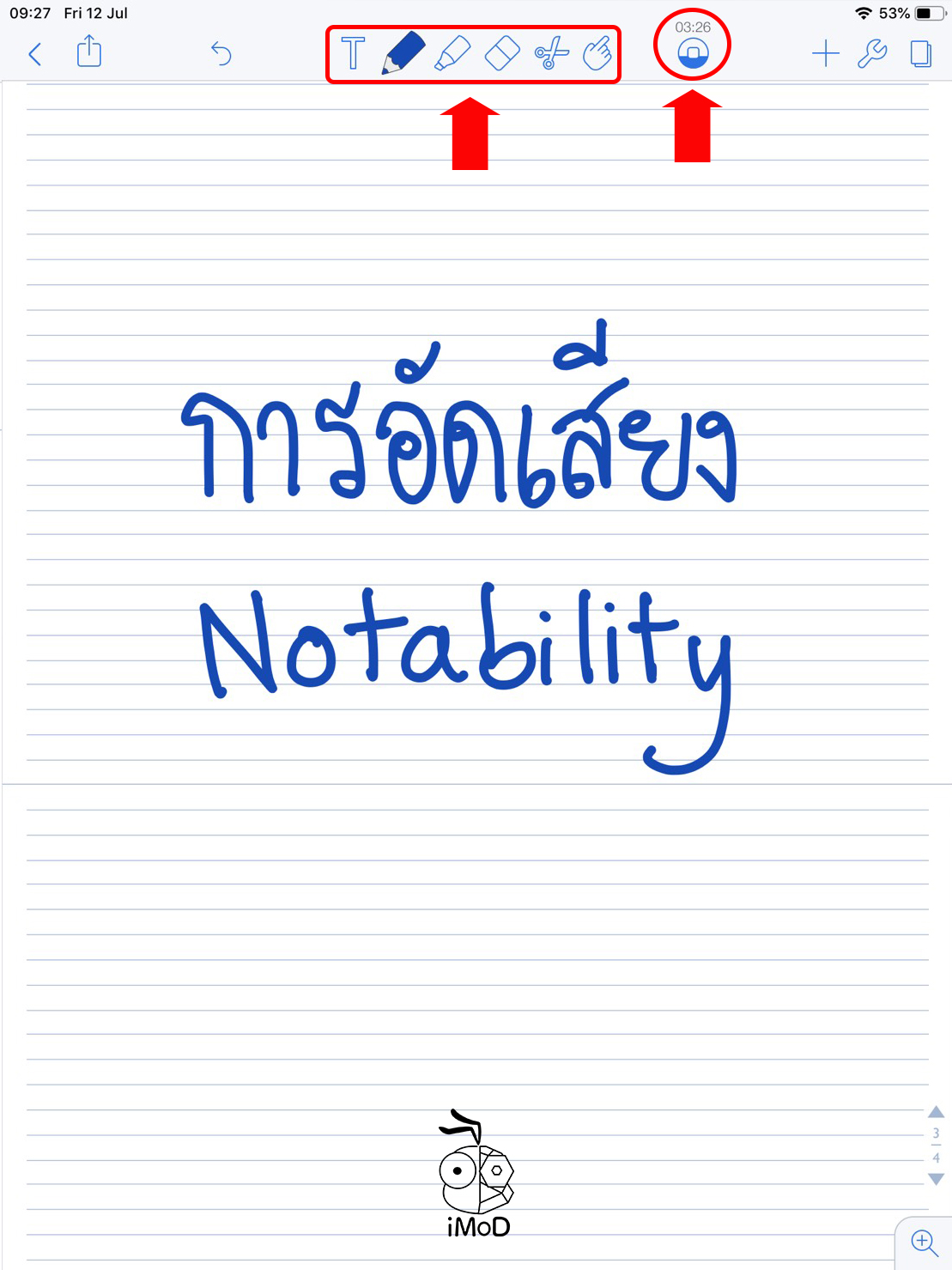
ฟีเจอร์การอัดเสียงของ Notability ถือว่าเป็นจุดที่โดดเด่นกว่าแอป GoodNotes 5 แต่แอป GoodNotes 5 ก็มีลูกเล่นอื่นๆ ที่หลากหลายเช่นกัน ซึ่งทั้งสองแอปนั้นการทำงานก็คล้ายๆ กันอยู่แล้วต่างกันเพียงเล็กน้อยเท่านั้น ก็ขึ้นอยู่ที่ความชอบและความถนัดของแต่ละคนที่จะเลือกใช้นะคะ
ดาวน์โหลด Notability ได้ที่ App Store [ดาวน์โหลด]

